Sakupljač web-lokacija: uzmite periodične snimke čitavih web stranica [Mac]
Potreba za snimanjem zaslona nije ograničena samo na radnu površinu. Za mnoge namjere i svrhe potrebne su i snimke zaslona web stranica. Za duže stranice to može biti izazov, jer ćete morati pregledati nekoliko puta da biste vidjeli cijelu stranicu. Postoje izrade proširenja i dodataka za preglednike kako bi se to napravilo, ali ne rade uvijek za sve vrste web lokacija ili se nakon nekog vremena "pokidaju". Za korisnike Maca postoji jednostavno rješenje; Sakupljač web mjesta je besplatna Mac aplikacija koja ne samo da snima slike cijelih web stranica, već vam omogućuje zakazivanje snimaka prema unaprijed zadanom vremenskom intervalu. Site Collector nešto je od alata za skupljanje snimaka zaslona za više web stranica. Omogućuje vam ulazak na nekoliko web stranica i odabir koliko često aplikacija treba snimati sliku cijele stranice svake od njih. Snimke zaslona ne uključuju prozor preglednika, iako je pregled uvijek prikazan u Safariju.
Pokrenite Collector Site i dodajte web stranicu. Za svaku web stranicu (čak i ako pripada istoj domeni) na koju želite snimiti snimke zaslona morat ćete je zasebno unijeti. Prozor aplikacije podijeljen je u tri ploče; onaj s lijeve strane prikazuje URL-ove web stranica koje ste dodali, a onaj u sredini prikazuje dan i datum kada su snimka zaslona za odabranu web lokaciju snimljena je, a posljednja i najveća ploča omogućuje vam pregledavanje stranice na kojoj će se pojaviti Safari.

Da biste dodali stranicu, kliknite znak "plus" na dnu lijeve ploče, unesite URL stranice i odaberite učestalost snimki zaslona. Klik Uštedjeti i gotovi ste.
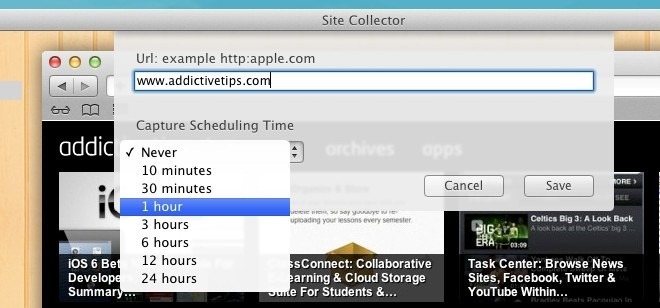
Aplikacija će snimiti snimke zaslona prema predviđenim intervalima. Ako želite nasumično snimiti snimku zaslona, kliknite gumb Zaslon gumb nalazi se na donjoj traci ili desnom tipkom miša kliknite web stranicu s lijeve ploče i odaberite Slikaj. Prošlo je oko minute vremena prije nego što se snima snimak zaslona. Sakupljač web mjesta ima svoj brzi preglednik, ali bit će vam bolje pogledati snimku zaslona u Preview putem Otvori u pregledu gumb na donjoj traci.
Škakljiviji je dio provjeriti trenutne spremljene snimke zaslona. Aplikacija ne stvara svoju mapu podrške i snimljeni zasloni prelaze u privremene datoteke. Datoteku možete spremiti na jedan od dva načina. Jednostavniji način je otvaranje u pregledu i izvoz slike. Ako želite spremiti nekoliko ovakvih snimaka, to će biti prilično zamorno jer za spremanje svih snimaka morate kopati u privremenim datotekama, što je dug put. Ići ~ / Biblioteka / Kontejneri / com.adon.sitecollector / Podaci / Biblioteka / Podrška aplikacijama / com.adon.sitecollector / siteshots, i tamo ćete pronaći sve snimljene snimke zaslona. Nepotrebno je reći da se oni neće organizirati, a to predstavlja jedan od glavnih nedostataka aplikacije.
Snimljene snimke zaslona sadrže oglase, tako da ono što dobijete na snimci zaslona nije ništa drugo do točan dizajn i izgled. Kada se pregleda u prozoru aplikacije, sve se veze može kliknuti, ali se otvaraju u zadanom pregledniku. Nepotrebno je reći da će aplikaciju vjerojatno koristiti programeri i dizajneri više od prosječnog krajnjeg korisnika.
Nabavite sakupljač web mjesta iz Mac App Store
traži
Najnoviji Postovi
Kako postaviti glasnoću zvuka Mac OS X na razinu nižu od najniže
Neki su neugodno zbog zvukova koji ispuštaju njihova računala; bez ...
FindSpace: Pogledajte korištenje prostora na disku na tvrdom disku u prikazu stabla [Mac]
Nakratko smo pokrili dvije aplikacije, DaisyDisk i Skener diska, pr...
BigPhone je aplikacijska traka izbornika Google Voice za Mac
Od svih uslužnih programa Google Voice za Macu za Mac, svidjet će v...


![FindSpace: Pogledajte korištenje prostora na disku na tvrdom disku u prikazu stabla [Mac]](/f/d2b11468c0e409b1d6324b8744f7bd8b.png?width=680&height=100)
